การใช้มุมมองแบบทรีในตัวออกแบบฟอร์ม
บานหน้าต่าง มุมมองแบบทรี แสดงลำดับชั้นแบบเป็นภาพของส่วนประกอบบนฟอร์ม ไอคอนในมุมมองแบบทรีช่วยให้ผู้สร้างแอประบุชนิดของคุณสมบัติของคอลัมน์ ส่วน แท็บ หรือส่วนประกอบได้อย่างรวดเร็ว
ใช้มุมมองแบบทรีเพื่อเลือกคอลัมน์และส่วนประกอบอื่นที่อยู่บนฟอร์ม มุมมองแบบทรีจะมีประโยชน์ เมื่อคุณต้องการเลือกองค์ประกอบที่ซ่อนอยู่ ที่ไม่สามารถมองเห็นได้บนการแสดงตัวอย่างฟอร์ม
คุณสามารถขยาย หรือยุบโหนดในมุมมองแบบทรี เพื่อดูหรือซ่อนองค์ประกอบภายในโหนด เมื่อคุณเลือกองค์ประกอบในมุมมองแบบทรี จะกลายเป็นถูกเน้นในการแสดงตัวอย่างฟอร์ม และบานหน้าต่างคุณสมบัติจะแสดงคุณสมบัติสำหรับองค์ประกอบ
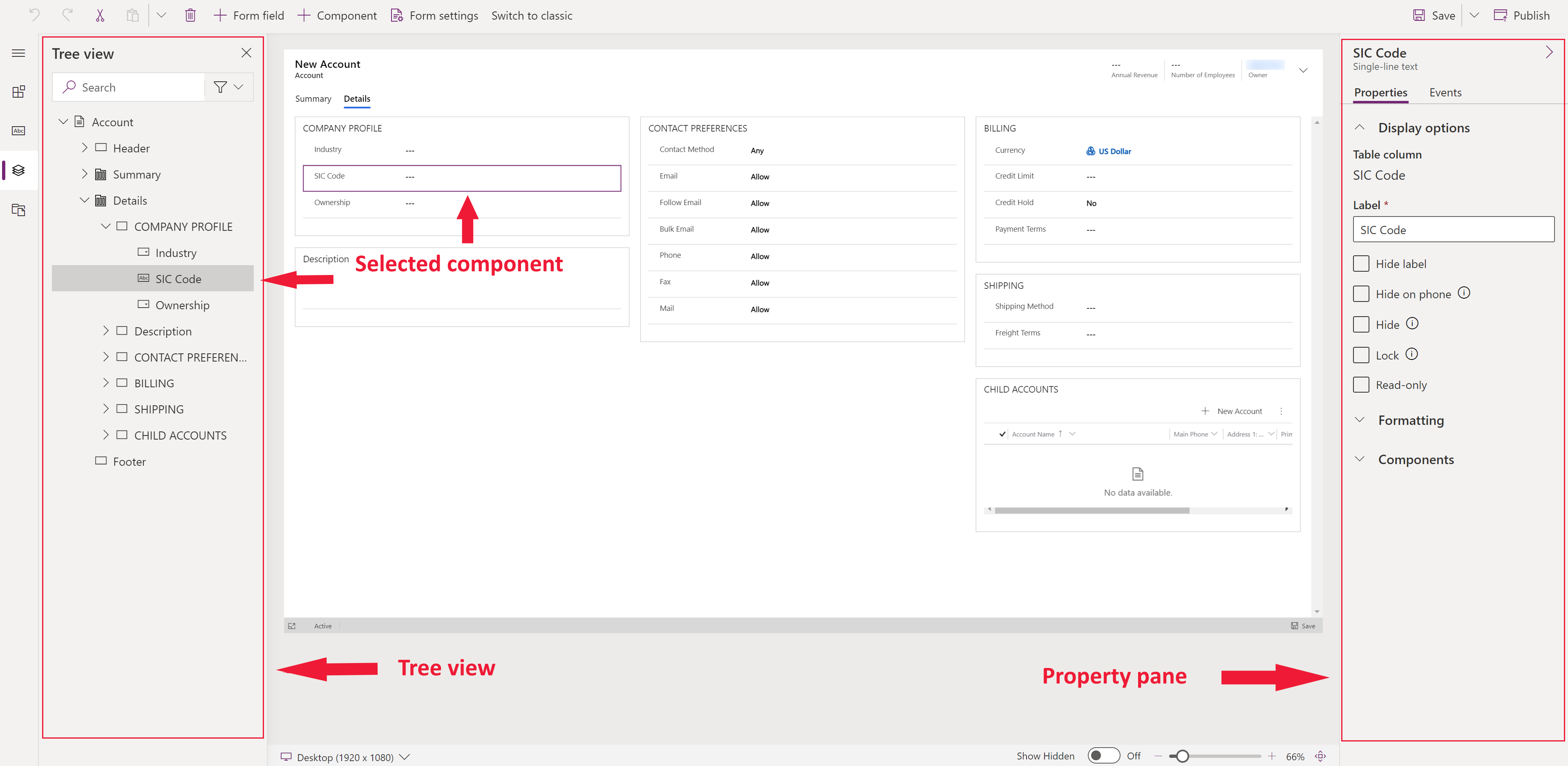
เปิดมุมมองแบบทรี
- ลงชื่อเข้าใช้ Power Apps
- เลือก โซลูชัน จากบานหน้าต่างการนำทางด้านซ้าย หากรายการไม่อยู่ในบานหน้าต่างแผงด้านข้าง ให้เลือก …เพิ่มเติม แล้วเลือกรายการที่คุณต้องการ
- เปิดโซลูชันที่คุณต้องการ เลือกตารางที่คุณต้องการ จากนั้นเลือกพื้นที่ ฟอร์ม
- เปิดฟอร์มที่คุณต้องการ ตัวออกแบบฟอร์มจะเปิดขึ้นเพื่อเปิดใช้งานการสร้างหรือแก้ไขฟอร์ม
- ในบานหน้าต่างด้านซ้าย เลือก มุมมองแบบทรี
ดูเพิ่มเติม
ภาพรวมของตัวออกแบบฟอร์มแบบจำลอง
สร้าง แก้ไข หรือกำหนดค่าฟอร์มโดยใช้ตัวออกแบบฟอร์ม
เพิ่ม กำหนดค่า ย้าย หรือลบ คอลัมน์บนฟอร์ม
เพิ่ม กำหนดค่า ย้าย หรือลบ ส่วนประกอบบนฟอร์ม
เพิ่ม กำหนดค่า ย้าย หรือลบ ส่วนต่าง ๆ บนฟอร์ม
เพิ่ม กำหนดค่า ย้าย หรือลบ แท็บบนฟอร์ม
กำหนดค่าคุณสมบัติส่วนหัวในตัวออกแบบฟอร์ม
การเพิ่มและกำหนดค่าส่วนประกอบ sub-grid บนฟอร์ม
การเพิ่มและกำหนดค่า ส่วนประกอบการผลแบบด่วนในฟอร์ม
กำหนดค่าองค์ประกอบการค้นหาในฟอร์ม
สร้างและแก้ไขคอลัมน์
หมายเหตุ
บอกให้เราทราบเกี่ยวกับภาษาที่คุณต้องการในคู่มือ ทำแบบสำรวจสั้นๆ (โปรดทราบว่าแบบสำรวจนี้เป็นภาษาอังกฤษ)
แบบสำรวจนี้ใช้เวลาทำประมาณเจ็ดนาที ไม่มีการเก็บข้อมูลส่วนบุคคล (คำชี้แจงสิทธิ์ส่วนบุคคล)
คำติชม
เร็วๆ นี้: ตลอดปี 2024 เราจะขจัดปัญหา GitHub เพื่อเป็นกลไกคำติชมสำหรับเนื้อหา และแทนที่ด้วยระบบคำติชมใหม่ สำหรับข้อมูลเพิ่มเติม ให้ดู: https://aka.ms/ContentUserFeedback
ส่งและดูข้อคิดเห็นสำหรับ